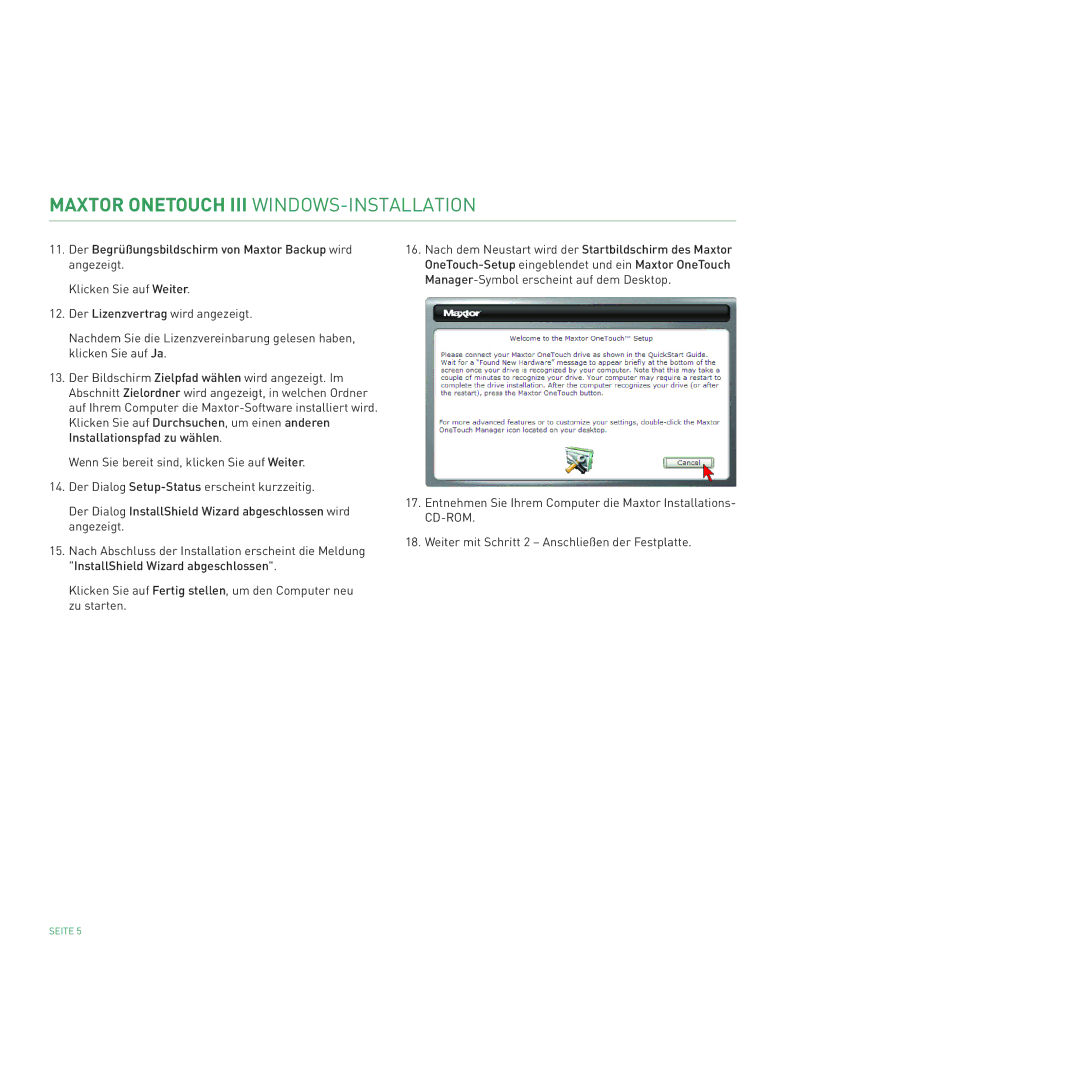MAXTOR ONETOUCH III WINDOWS-INSTALLATION
11.Der Begrüßungsbildschirm von Maxtor Backup wird angezeigt.
Klicken Sie auf Weiter.
12.Der Lizenzvertrag wird angezeigt.
Nachdem Sie die Lizenzvereinbarung gelesen haben, klicken Sie auf Ja.
13.Der Bildschirm Zielpfad wählen wird angezeigt. Im Abschnitt Zielordner wird angezeigt, in welchen Ordner auf Ihrem Computer die
Wenn Sie bereit sind, klicken Sie auf Weiter.
14.Der Dialog
Der Dialog InstallShield Wizard abgeschlossen wird angezeigt.
15.Nach Abschluss der Installation erscheint die Meldung "InstallShield Wizard abgeschlossen".
Klicken Sie auf Fertig stellen, um den Computer neu zu starten.
16.Nach dem Neustart wird der Startbildschirm des Maxtor
17.Entnehmen Sie Ihrem Computer die Maxtor Installations-
18.Weiter mit Schritt 2 – Anschließen der Festplatte.
SEITE 5